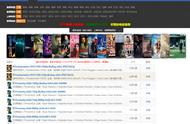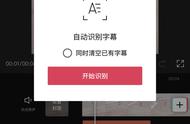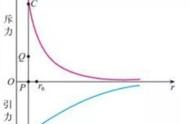今天给大家分享一下,用剪映这个软件,怎样给视频或者图片调整比例和背景。
关于剪映这个软件的各个功能,我会持续分享,如果需要,请您及时点一下关注、收藏以便后期查找。
1、添加视频或者照片
打开剪映,选择开始创作,点击加号,把需要剪辑的视频或者图片选中,点右下角的添加
照片和视频的处理方法是一样的
2、调整比例
首先,把添加好的视频和照片调整比例,在主工具栏找到比例,我们常用的比例一般有二种,一是抖音常用的9:16竖版比例,一是西瓜视频常用的16:9横版比例。还有其他的比例尺寸可选。
在这个时候如果图片的内容有些是不需要的,也可以使用裁剪工具把它裁剪成我们需要的尺寸。方法是选中需要裁剪的图片,然后选择编辑按钮,选择裁剪,选择比例,最后打对号完成。
在这个地方图片的大小也可以用双指缩放或者放大。
3、调整背景
在主工具栏选择背景,打开后,会出现三个按钮:画布颜色、画布样式、画布模糊。
画布颜色里面有丰富多彩的颜色可选。如果不想选画布颜色,可以选择画布样式。画布样式里可以选择自己的照片作为底图,也可以选择系统自带的图片作为底图。如果前两种都不喜欢,可以选择画布模糊,画布模糊里面有多种模糊的情况,这个是拿这个图画作为底图。选择好以后记着全局应用。
以上是我今天给大家分享的剪映知识,希望大家喜欢。